Bien entretenir notre parc informatique est essentiel si nous voulons qu'il dure longtemps et ne pas être obligé de le renouveler plus tôt que prévu. La plupart des composants d'un PC ou d'un ordinateur portable sont assez résistants au passage du temps et à l'utilisation quotidienne que nous pouvons leur donner, mais le plus susceptible de tomber en panne est probablement le RAM mémoire.
Ensuite, nous allons vous donner une série de signes avant-coureurs que vous devez prendre en compte pour savoir quand la mort de la mémoire RAM de votre PC ou ordinateur portable commence . Si vous remarquez l'un de ces problèmes, cela pourrait être le signe qu'une panne de RAM est imminente. Après tout, il existe presque une relation proportionnelle directe dans la mesure où il s'agit de l'une des parties les plus importantes de tout ordinateur, mais il présente également l'un des taux de défaillance les plus élevés de tous les composants de votre ordinateur.

Signes que quelque chose ne va pas avec la RAM
Vous pouvez soudainement découvrir que le les fichiers auxquels vous accédez et que vous utilisez fréquemment sont corrompus et ne peuvent pas être ouverts . Cela ne signifie pas exclusivement qu'il s'agit d'un problème de RAM, mais si vous trouvez de plus en plus de fichiers corrompus et que le problème s'aggrave avec le temps, c'est presque certainement à blâmer. C'est parce que la RAM défectueuse fait dégénérer la structure de votre disque dur et finalement vous ne pourrez même pas démarrer votre ordinateur du tout.
Aussi le fait que votre ordinateur commence à éprouver accidents soudains peut être un indicateur de dégradation de la mémoire vive.

En particulier si il n'y a pas de modèle de plantage, la RAM pourrait être responsable . Si vous obtenez Windows crash ou écran bleu de la mort lors de l'ouverture d'une certaine application, cela pourrait être lié au logiciel lui-même, mais si ces plantages se produisent de manière aléatoire, votre PC redémarre au moment où il affiche le bureau ou il plante à chaque fois que vous essayez d'installer quelque chose de nouveau, il ça sent la panne de RAM.
Un autre signe indiquant que quelque chose ne va pas peut être vérifié directement à partir des informations système. Cliquez avec le bouton droit sur le menu Démarrer de Windows et accédez à Système > À propos. Vous verrez un aperçu des statistiques vitales de votre ordinateur, y compris le quantité de RAM théoriquement installée . Si votre système affiche des données incorrectes, cela pourrait être un signe de problèmes de RAM.
Comment vérifier que la RAM est mauvaise
Windows est livré avec un outil de diagnostic de mémoire intégré. Pour l'exécuter, appuyez sur Touche Windows + R, tapez mdsched et appuyez sur Entrée. Cet outil de diagnostic de la mémoire Windows vous invitera à redémarrer votre PC, puis à exécuter quelques tests avant de redémarrer automatiquement et de vous renvoyer sur le bureau. Tous les problèmes trouvés seront affichés dans une notification sur la barre des tâches.
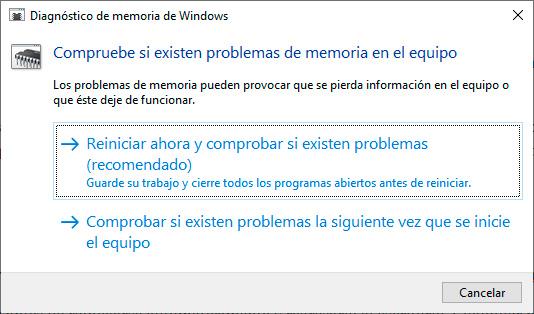
Si vous avez un Mac, ils sont également livrés avec leur propre vérificateur de mémoire intégré . Pour l'utiliser, redémarrez votre appareil et maintenez la touche D enfoncée pendant qu'il démarre, puis vous serez redirigé vers l'écran de diagnostic. Sur les modèles plus récents, un test de mémoire devrait démarrer automatiquement. Les utilisateurs d'anciennes versions devront sélectionner l'onglet Tests matériels, cocher la case en regard de Effectuer des tests étendus (prend beaucoup plus de temps) et appuyer sur Tester.
Alternativement, vous pouvez essayer Memtest , un outil qui existe depuis plus de 20 ans et est largement considéré comme l'outil de test de RAM le plus complet.
